前言
其实早期的MySQL针对windows设计的安装程序是比较简单的(基本上只有MySQL Servers的安装,和现在的压缩包版本一样),但是到了最近的MySQL5.7版本之后,MySQL的开发团队在windows下的MySQL安装版本中进行了封装,使得一个安装程序就能搞定MySQL团队开发出来的所有针对MySQL的产品,这样做的好处是使得各项功能的管理变得更加方便,而同时也对入门用户增加了一定的难度,本教程旨在教基础人士进行MySQL的安装、解决安装过程出现的问题、对MySQL周边程序的简要介绍、以及相关配置的介绍,帮助各位入门。首先,有两点声明:第一,本人也属于教程所讲的基础入门人士,所以这个教程有疏漏或错误之处,欢迎大家批评指正;第二,在进行MySQL Windows安装版的安装时,一定要看安装过程中的说明,看说明,看说明(重要的事说三遍),安装过程中的说明其实是比较人性化的,每个步骤都说明了是干嘛的,虽然全是英文,虽然也不是特别人性化>_< 。
关于MySQL所有产品(全家桶)的相关简要介绍
如果读者急着装MySQL的话,可以跳过这一节的相关介绍,直接进入下面的安装步骤,废话少说,先上本人整理的图:
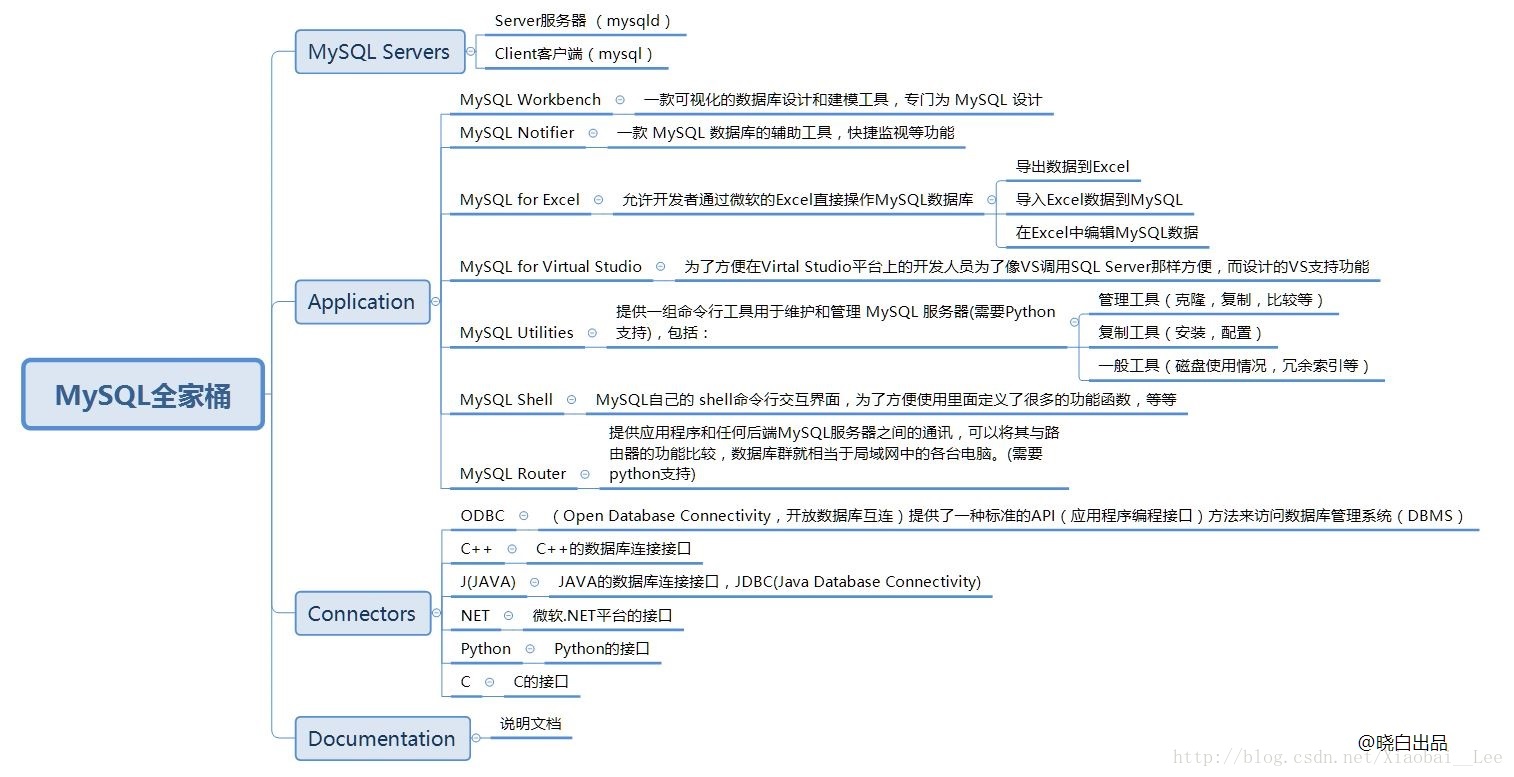
下面是相关的详细说明:
整体的介绍及下载地址:
https://dev.mysql.com/downloads/mysql/
MySQL Servers
这个当然就是我们熟悉的MySQL核心功能了,包括服务程序(mysqld),客户端程序(mysql)。
MySQL Workbench
MySQL Workbench 是一款可视化的数据库设计和建模工具,专门为 MySQL 设计。它的前身是 FabForce 公司的 DB Designer 4。
官网介绍链接:https://www.mysql.com/cn/products/workbench/
MySQL Notifier
MySQL Notifier 是一款 MySQL 数据库的辅助工具。它可以在系统任务栏通知区域(系统托盘)处驻留图标,用于快捷监视、更改服务器实例(服务)的状态。同时,也可以与一些图形化管理工具(如 MySQL Workbench)集成使用。MySQL Notifier 由 Oracle 开发,是 MySQL 官方支持的 DBA 工具之一。(DBA: Database Administrator)
官网介绍链接:https://dev.mysql.com/downloads/windows/notifier/
MySQL for Excel
MySQL for Excel是包含在MySQL Installer中的一个工具,允许开发者通过微软的Excel直接操作MySQL数据库,比如:
导出MySQL数据到Excel
导入Excel数据到MySQL现有数据表或新建数据表
直接在Excel中编辑MySQL数据
官网链接介绍:https://dev.mysql.com/downloads/windows/excel/
MySQL for Virtual Studio
MySQL为了方便在Virtal Studio平台上的开发人员为了像VS调用SQL Server那样方便,而设计的VS支持功能。
官网链接介绍:https://dev.mysql.com/downloads/windows/visualstudio/
MySQL Utilities
MySQL Utilities 提供一组命令行工具用于维护和管理 MySQL 服务器,包括:
管理工具 (克隆、复制、比较、差异、导出、导入)
复制工具 (安装、配置)
一般工具 (磁盘使用情况、冗余索引、搜索元数据)
MySQL Utilities是一系列的命令行工具以及Python库更容易完成管理的任务。库是用Python语言写的,这就意味着不需要安装其他任何工具和库。
官网链接介绍:https://dev.mysql.com/downloads/utilities/
MySQL shell
MySQL自己的 shell命令行交互界面,为了方便使用里面定义了很多的功能函数,等等。
官网链接介绍:https://dev.mysql.com/downloads/shell/
MySQL Router
MySQL Router是轻量级中间件,提供应用程序和任何后端MySQL服务器之间的通讯。它可以用于各种各样的用例,例如通过高效地将数据库通信到适当的后端MySQL服务器,从而提供高可用性和可伸缩性的服务,对Python有依赖。下图很好地解释了MySQL Router的功能。
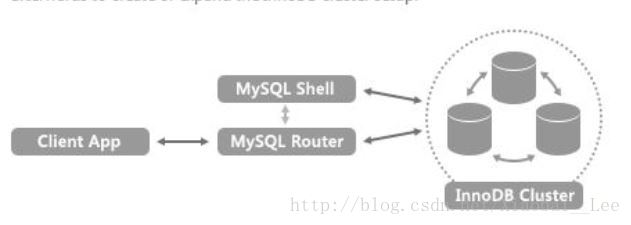
官网链接介绍:https://dev.mysql.com/downloads/router/
MySQL Windows安装版的安装
下载地址:https://dev.mysql.com/downloads/installer/
找到:
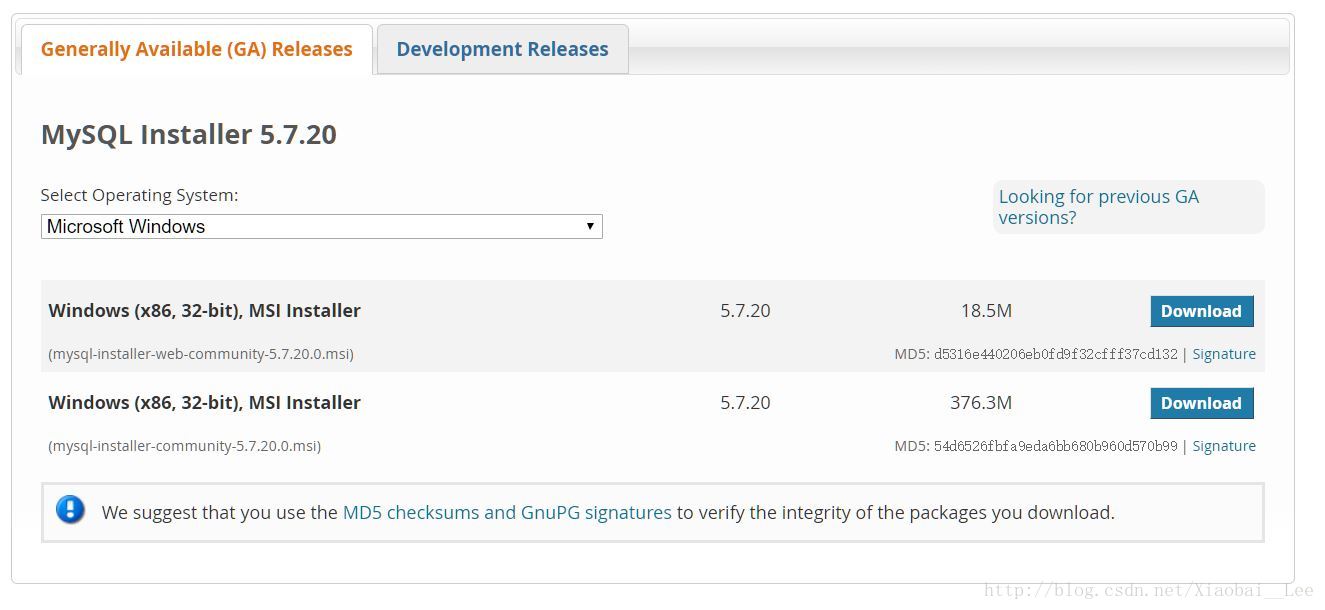
两个Downloads,上面那个是网络安装版,就是说它只有一个安装程序在那儿,下载下来运行后,在里面选择需要哪些功能,然后它再联网下载进行安装,下面的版本是将所有安装程序集成进去了,可以在离线的情况下安装,为了节省安装过程中的等待速度,我选择了下面的那个300+M大小的版本,进入下一步。
(反正我把重点标出来来了,要不要注册一个Oracle账号看读者自己了)
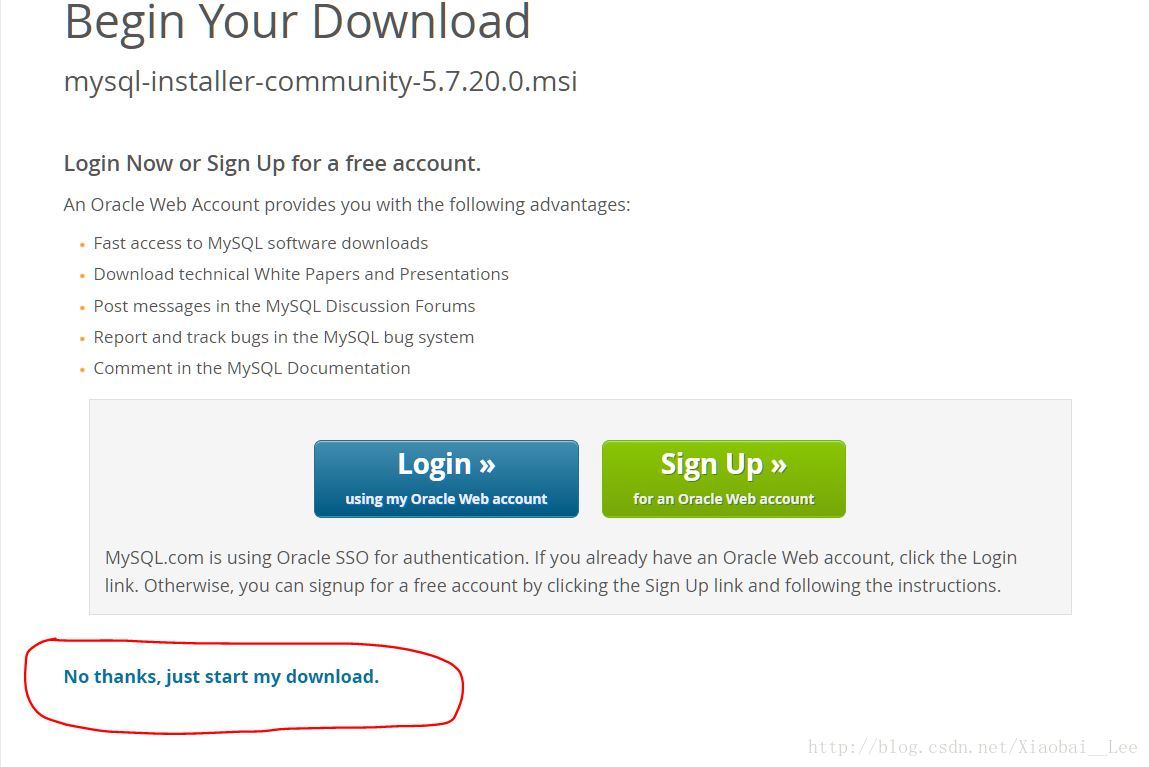
下载完成后,点击安装程序,进入下一步:
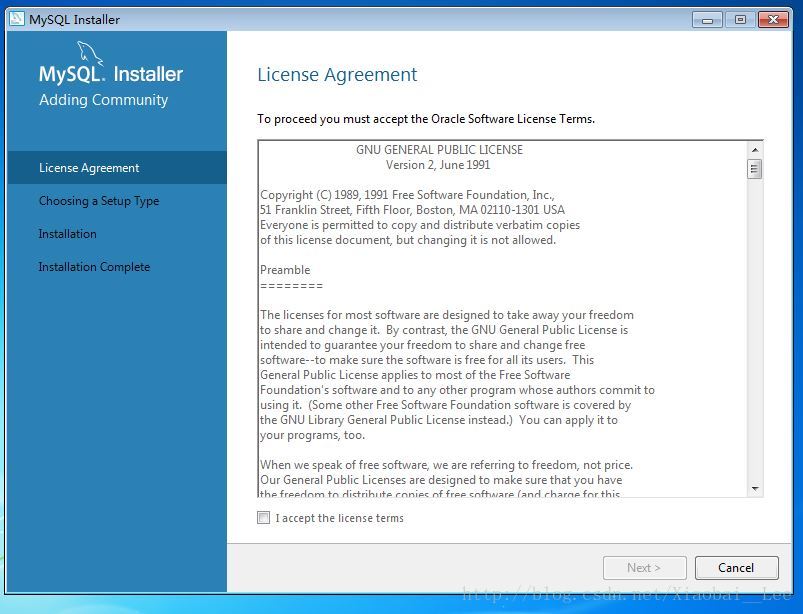
在这一步中,读者们可以选择一个安装类型,为了锻炼一下我们自己,我们选择自定义类型(Custom),就不要傻傻的去安装所有(Full)的组件了吧!虽然这样比较省事儿,QwQ。
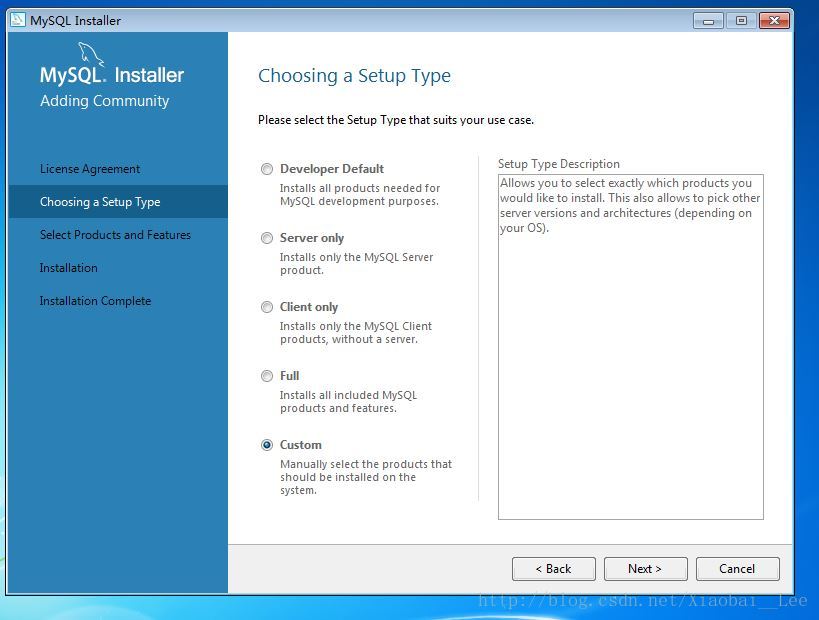
进入到下面的选择功能界面后,按照需要,选择自己想要的功能,可以参考前面对MySQL相关组件的介绍,基本的只要选择MySQL Servers就行了,根据自己的平台在功能里面选择32位或者64位。
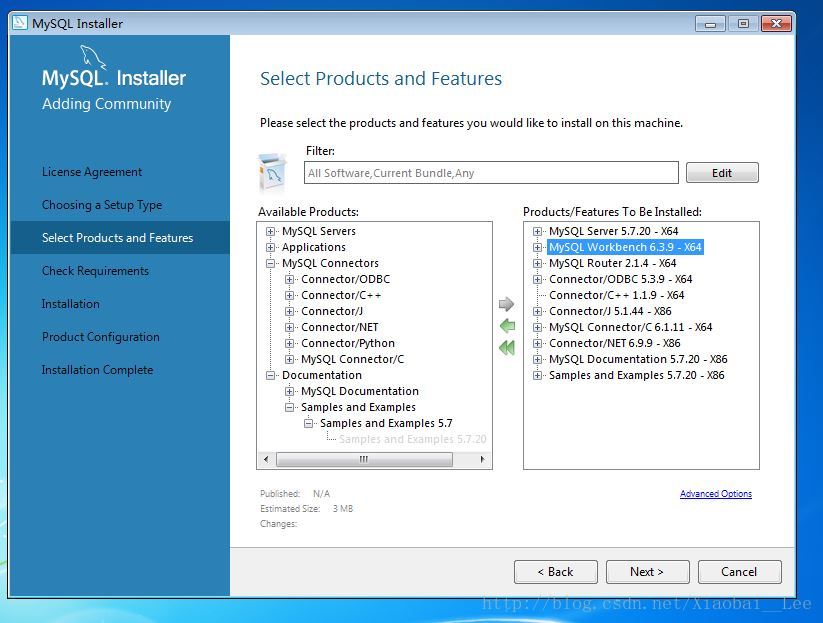
接下来是对相关组件的依赖程序的检测及安装,不要直接进入下一步,单击Excute,执行对应依赖程序的安装,安装过程中会提示安装VS和.NET的相关服务,直接在相关服务的安装中一直安装->下一步即可,在这一步中容易出现一些相关服务安装不上的问题,不用管他,这个我们后面处理,Excute完毕后,可以单击下一步了。
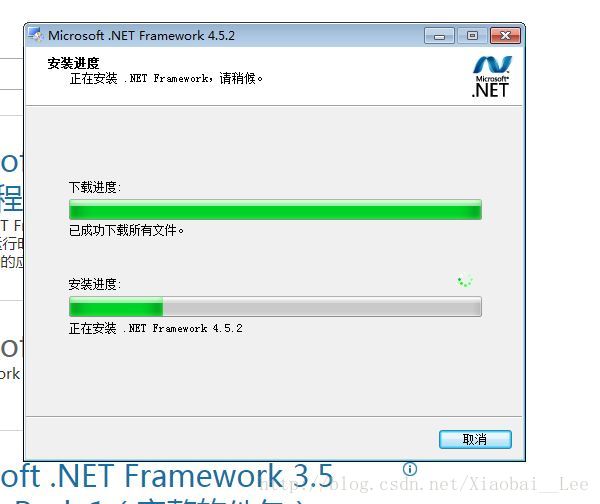
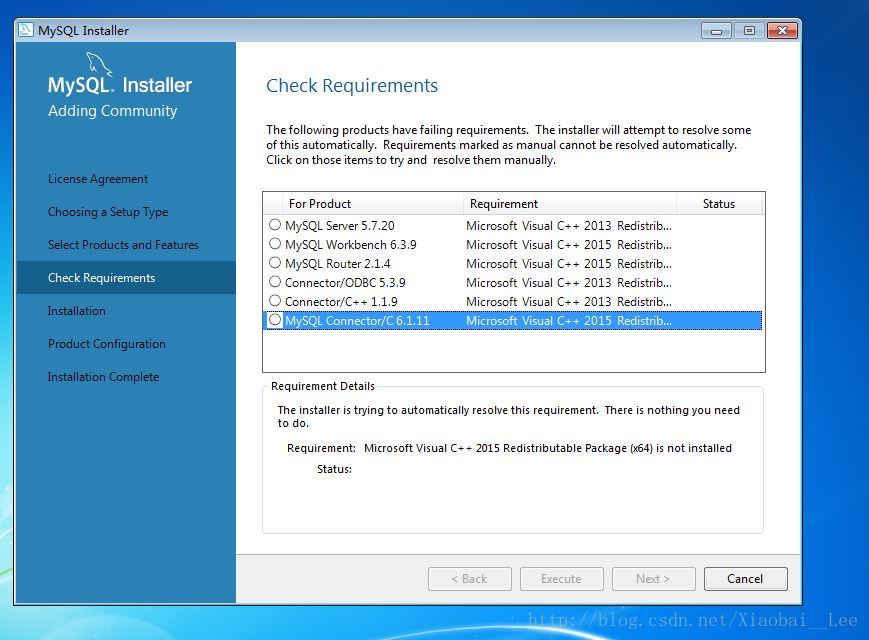
在这一步的安装中,容易出现相关功能安装不上的问题,有的安装不上的话,直接下一步吧,由于本人在安装过程中直接是MySQL Servers安装不上,在下一步后直接就没有了Servers的配置过程,Finish了。
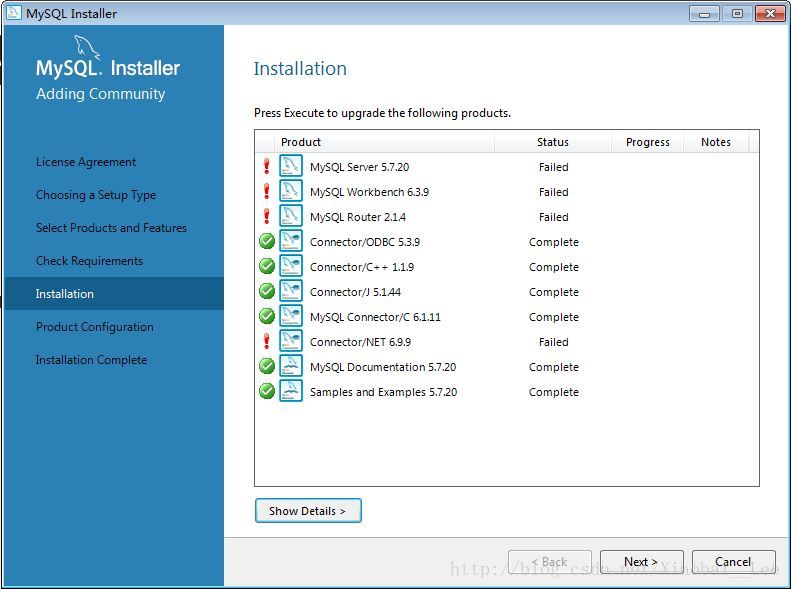
所以这就尴尬了,直接完成了,咋办呢?不用急,我们再次打开我们下载的MySQL的安装程序,如下图:(下图是完全安装过后的图,本来的图中应该没有MySQL Servers这些未完成的选项)
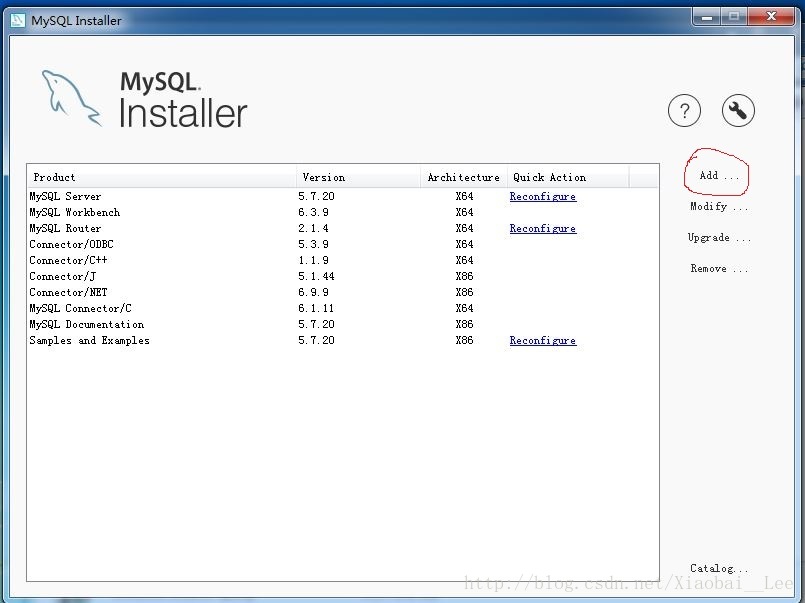
单击Add,是不是发现又回到了选择安装界面啊?<-_<-
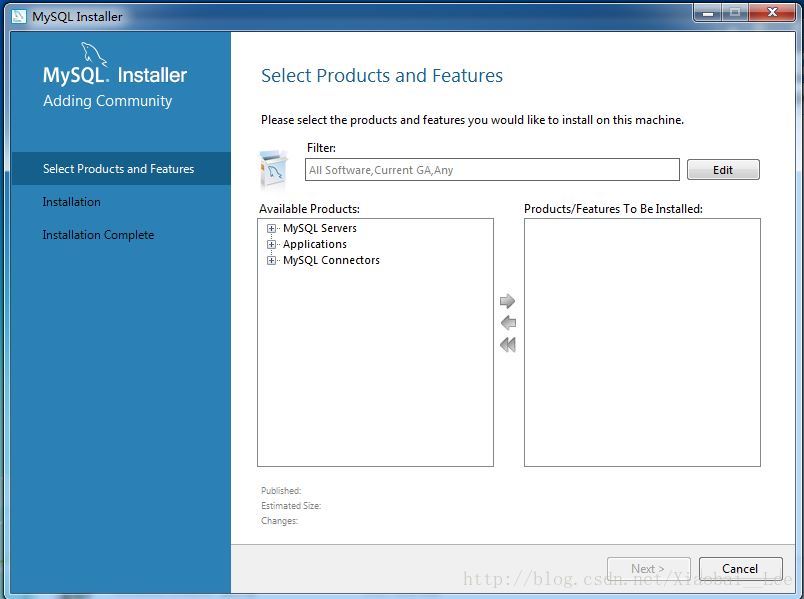
直接下一步,直到我们安装失败的那个界面,找到下面的Detials,查看安装日志,发现还有依赖没装(关键在于学会发现还有哪些依赖,以及在安装日志中找到安装失败原因),在安装依赖程序中,需要关闭MySQL Installer,不过可以一直可以重复以上步骤:
依赖程序的安装及总结:
大致需要的依赖的Windows组件,根据需要可以在上图的日志中找,以下只是本人总结出来的几个(装依赖组件的时候,如果64位的不行记得试试32位(X86)的):
.NET Framework 4.5.2
Visual C++ 2008 Redistributable x64
Visual C++ 2008 Redistributable x86
Visual C++ 2013 Redistributable x64
Visual C++ 2013 Redistributable x86
Visual C++ 2015 Redistributable x64
Visual C++ 2015 Redistributable x86
Python 3 (自己去它官网下吧!)
关于Windows官方的组件,只需要进入微软官网进行搜索并进行下载就行了。如下例子:
搜索
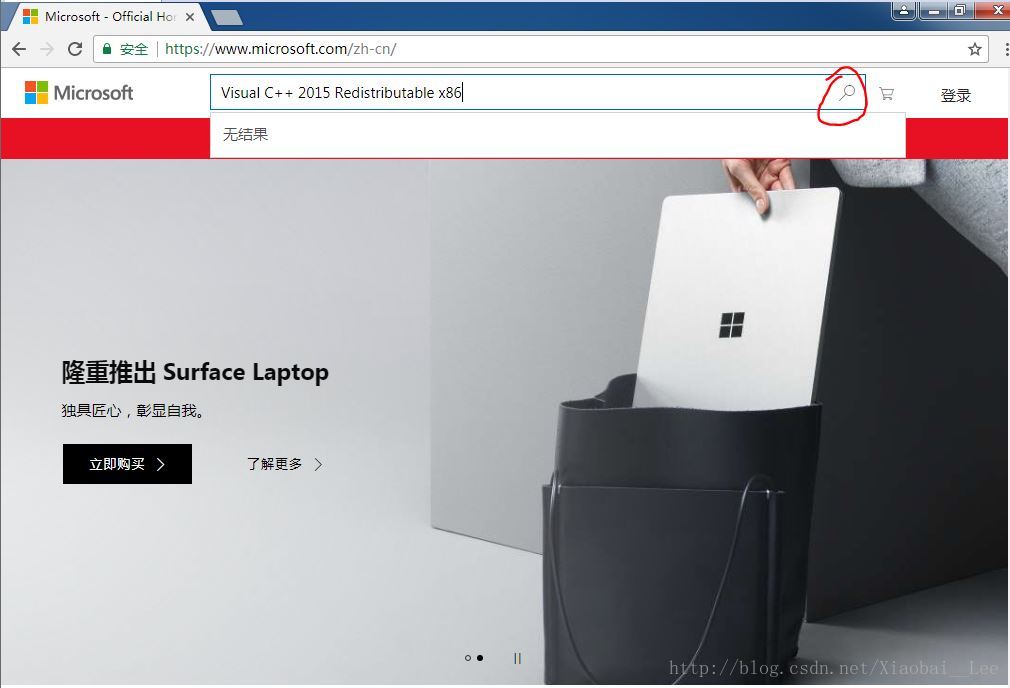
寻找到符合要求的下载:
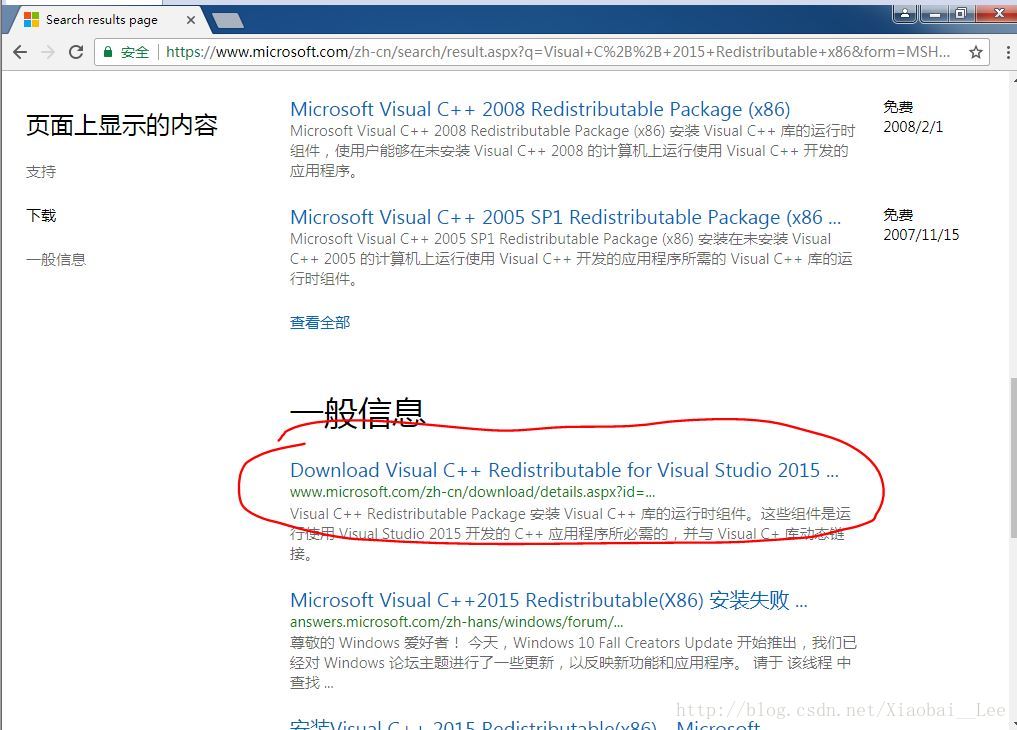
下载并选择安装版本:
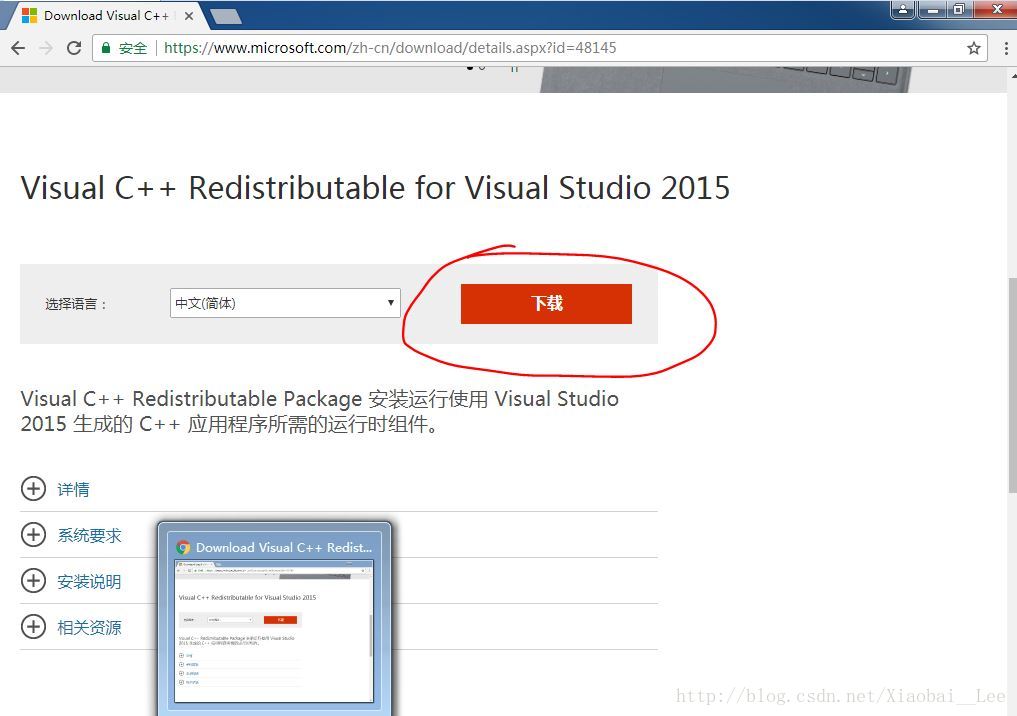
MySQL Servers的配置
MySQL Servers的第一次配置是在安装好MySQL Servers之后,之后如果想改动可以在Installer程序中选择重新配置,如下图:
这里有两个部署选项,第一个是典型的部署方式,一个服务器和一个客户端,第二个是MySQL最新的部署方式,相信那幅图已经很好的解释了。这里我们由于是个人学习使用,选择第一个就行了。
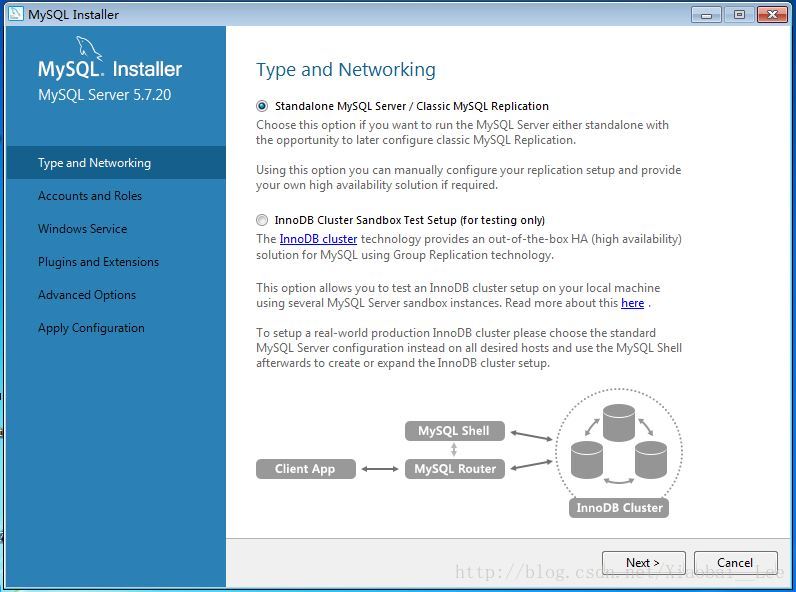
三种安装模式的选择
Developer Machine(开发机器):该选项代表典型个人用桌面工作站。假定机器上运行着多个桌面应用程序。将MySQL服务器配置成使用最少的系统资源。
Server Machine(服务器):该选项代表服务器,MySQL服务器可以同其它应用程序一起运行,例如FTP、email和web服务器。MySQL服务器配置成使用适当比例的系统资源。
Dedicated MySQL Server Machine(专用MySQL服务器):该选项代表只运行MySQL服务的服务器。假定运行没有运行其它应用程序。MySQL服务器配置成使用所有可用系统资源。
这里我们选择第一种开发模式。
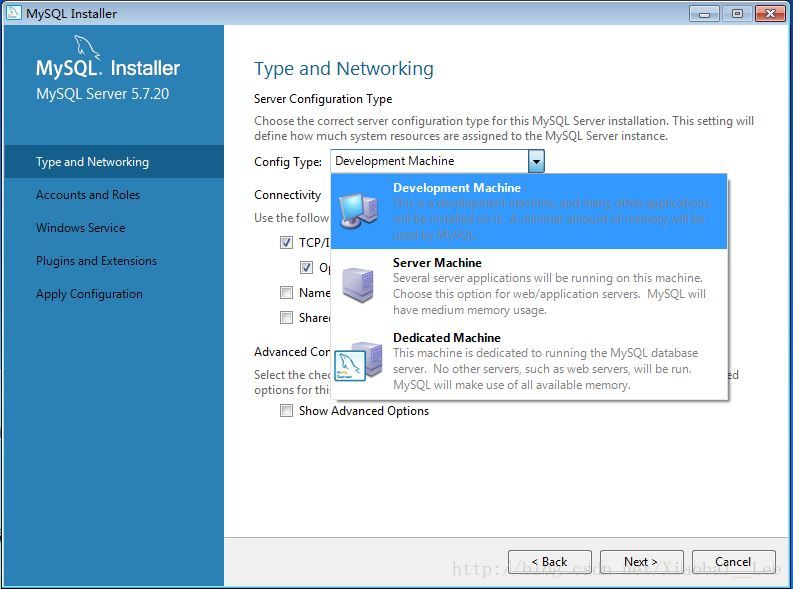
下面的端口为连接数据库服务器时的端口号,按默认的就行,一般不会出现端口冲突
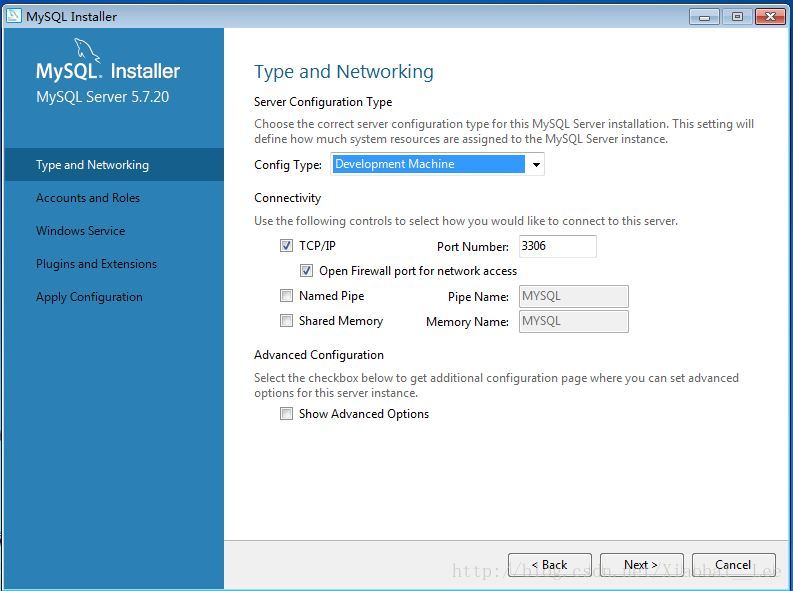
这里是关于用户的设置,这里一定要记住配置的root密码,其它默认。添加用户可以在它的命令行里添加。
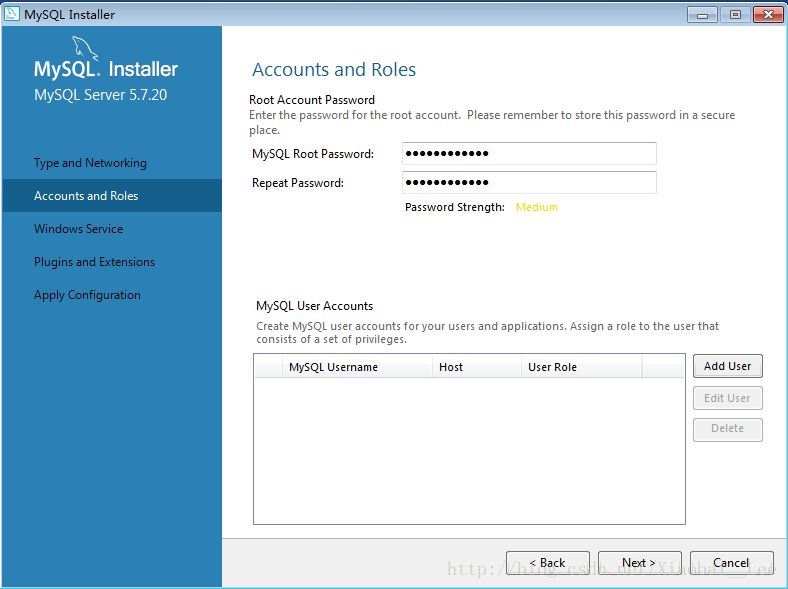
按照图中的默认设置来,这里记住它作为系统服务的服务名字,在命令行中需要使用,也可以把系统服务的名字设为自己容易记的,下面的是否将MySQL服务作为开机启动项,如果每次使用MySQL之前要开启服务器嫌麻烦的话,可以选择作为开机启动项,我这里选择否。
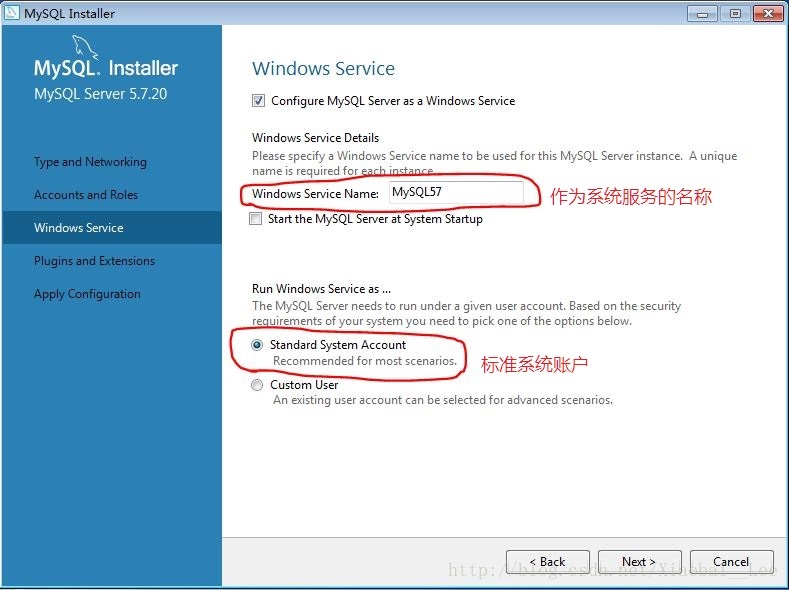
这里询问是否将MySQL作为文件存储数据库使用,默认不使用它的文件存储数据库功能使用。
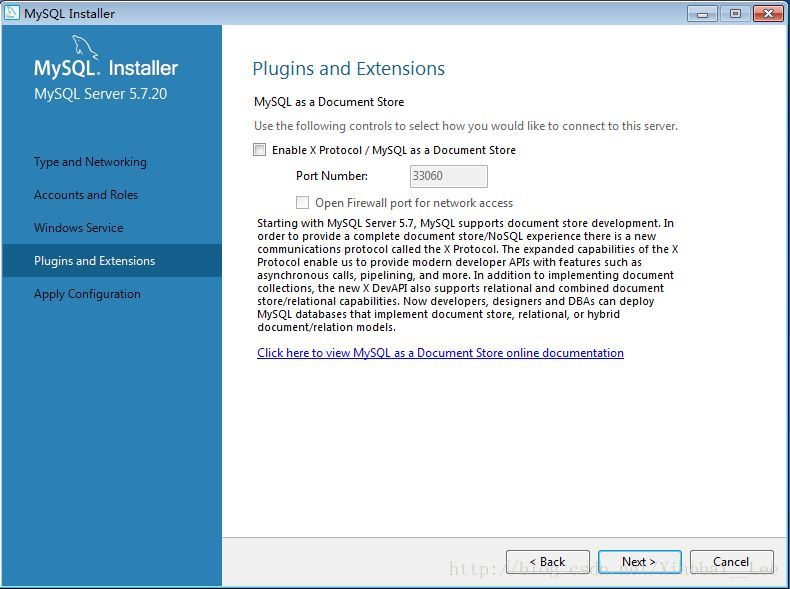
最后的Excute之后,将配置生效。
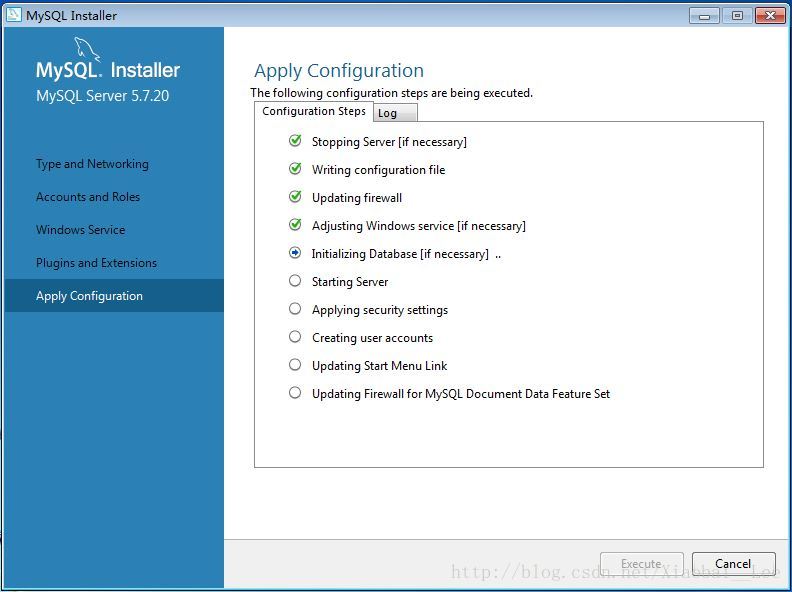
关于Router和文档的配置过程,可以一直按照它的默认步骤进行下去,记得多看看它的每一页的安装说明,到此MySQL5.7 Installer的安装就完成了。
MySQL的启动
MySQL的启动,一定需要先启动MySQL的服务,然后使用MySQL的客户端命令行进入,其实我们之前命名的MySQL57系统服务是和MySQL Servers的bin目录下的mysqld程序挂钩的,这里的mysqld其实就是服务器程序,而文件夹下的mysql程序就是客户端程序。
进入MySQL客户端命令行之前,记得检查是否开启服务器程序,以管理员身份运行命令行,检查是否开启,以及开启服务,如下图:
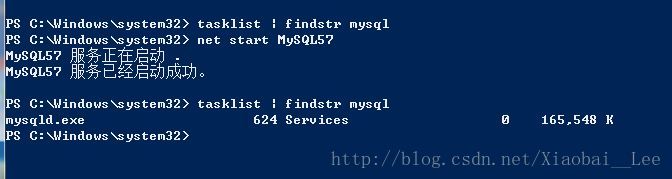
最后我们发现,mysqld程序启动了。
MySQL命令行客户端的使用
MySQL的命令行客户端进入有两种,一种是直接在它自带的程序中进入,如下:
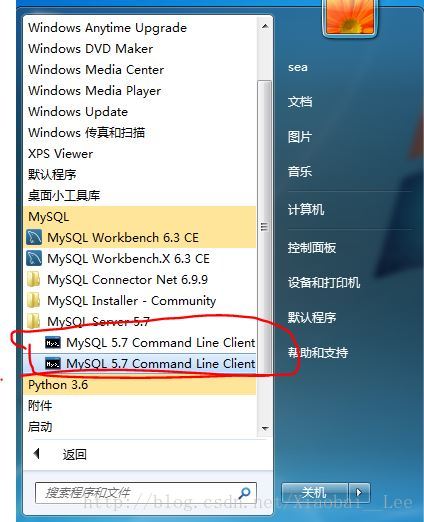
输入密码,进入:
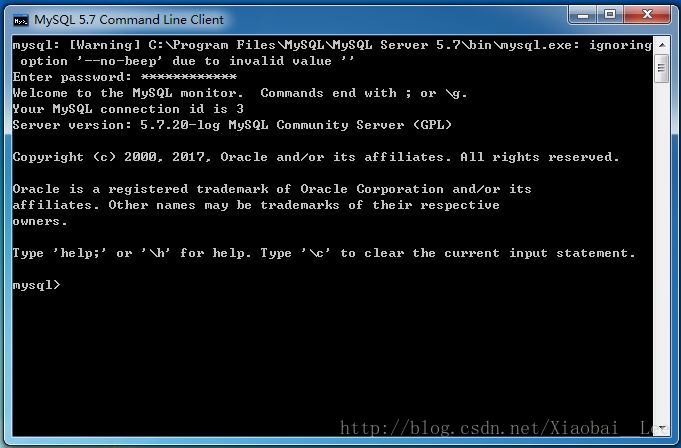
一种是在命令行中直接启动mysql程序(这个要修改环境变量后可直接输入mysql,或者根据绝对路径找到mysql程序运行,如何修改环境变量及变量的赋值,读者可以自己去查找相关资料,我这里就不做过多说明了):
关于在MySQL5.7安装版中修改数据库保存文件夹的说明
在MySQL5.7中,它的配置文件my.ini没有放到它的安装目录,而是放到了Program Data文件夹下,找到Program Data文件夹(C盘中的这个文件夹是隐藏了的),然后对my.ini文件进行修改:
停止mysqld服务:
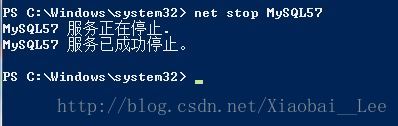
找到my.ini文件:
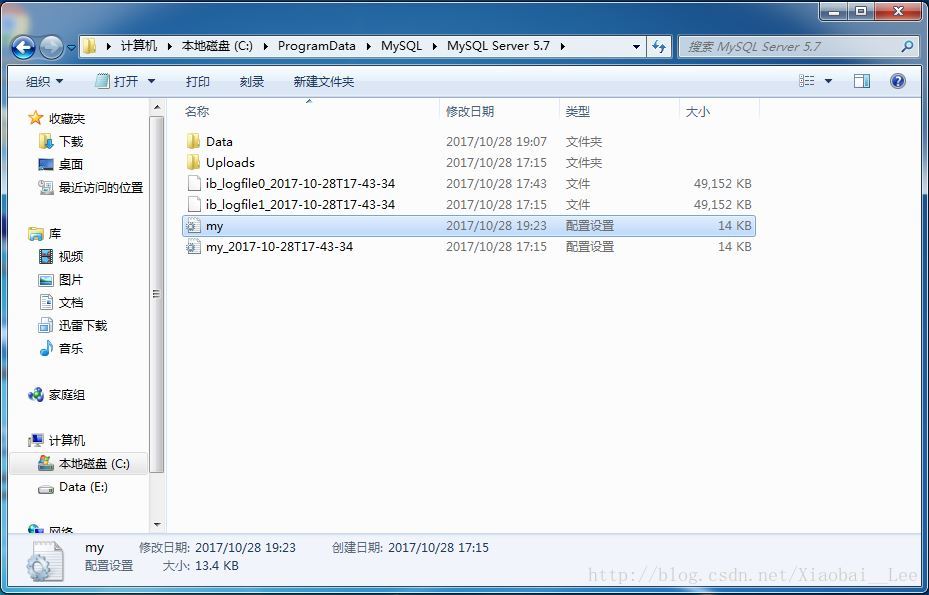
修改文件中的datadir为自己的数据库文件保存目录(将之前的备份或者注释,以防修改错误后恢复不了):
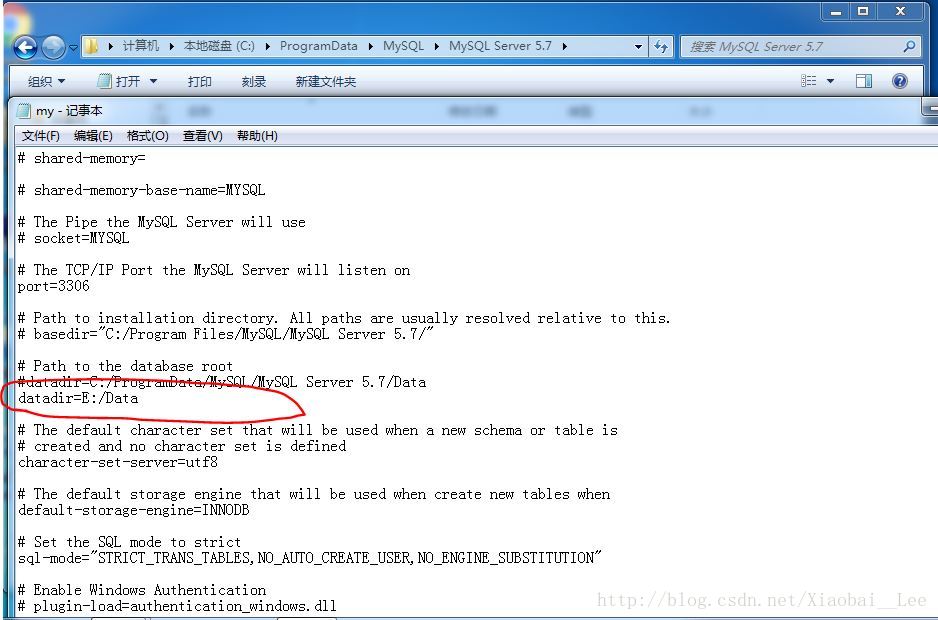
将当前目录下的data文件夹中所有文件复制到更改的目录下:
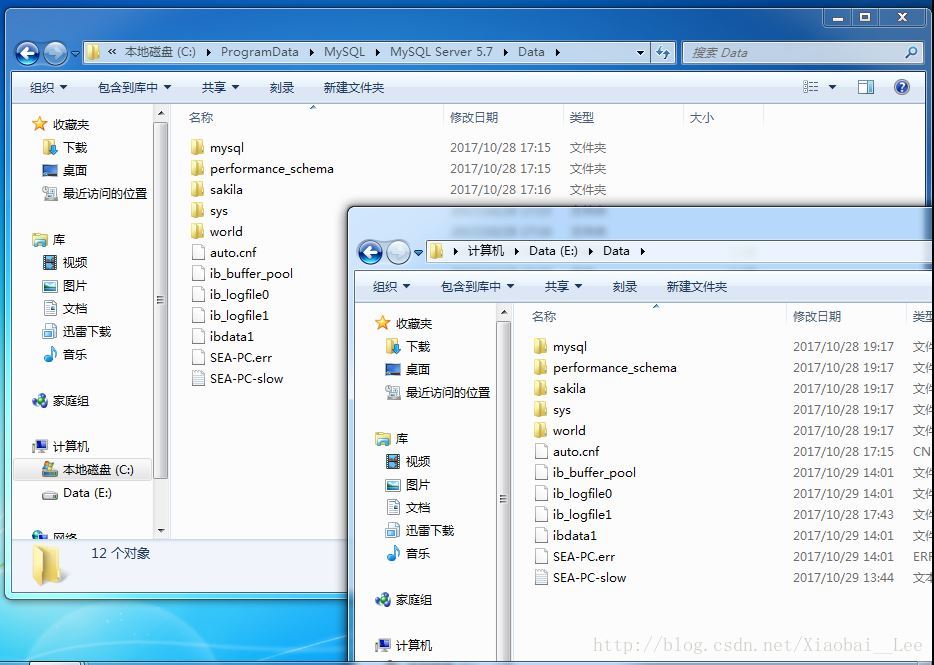
启动MySQL57服务,没有报错,修改成功:
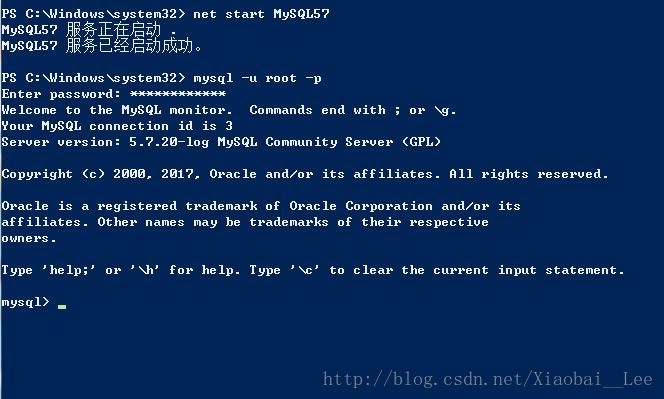
至此数据库文件保存目录就修改完成了。








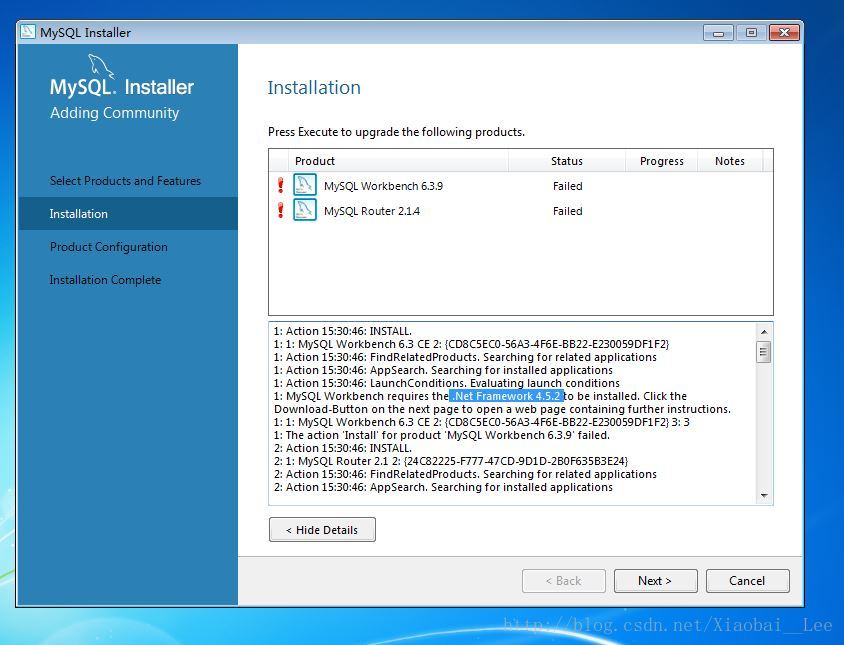
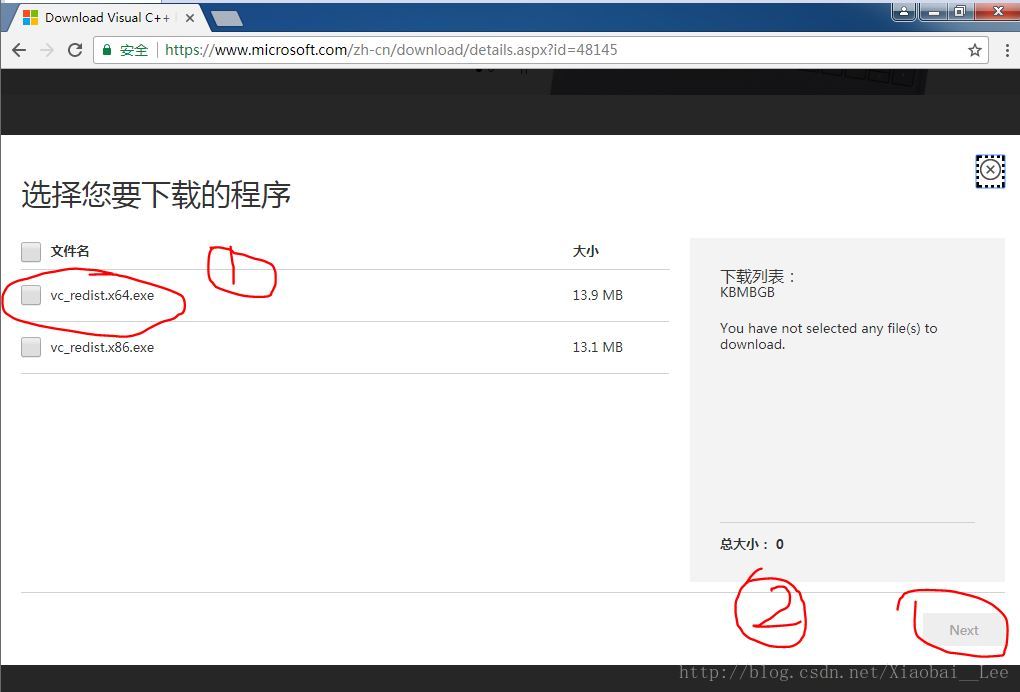
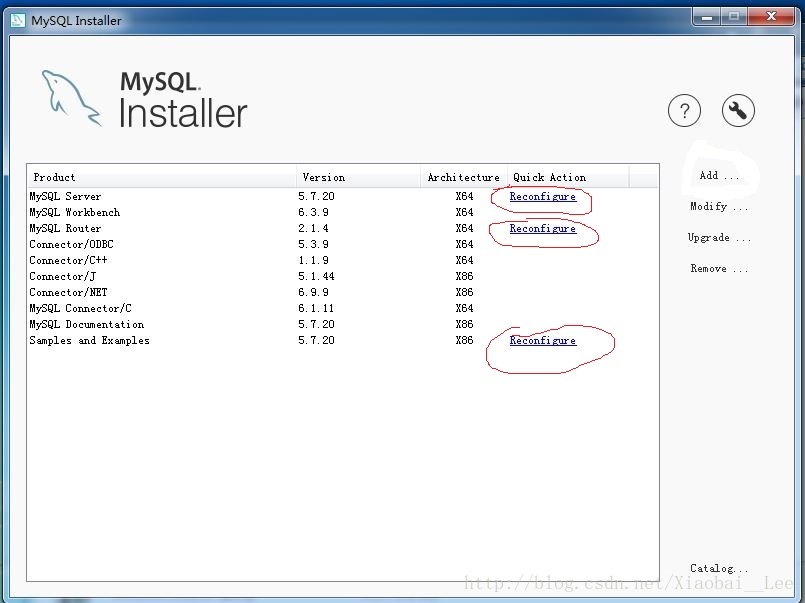
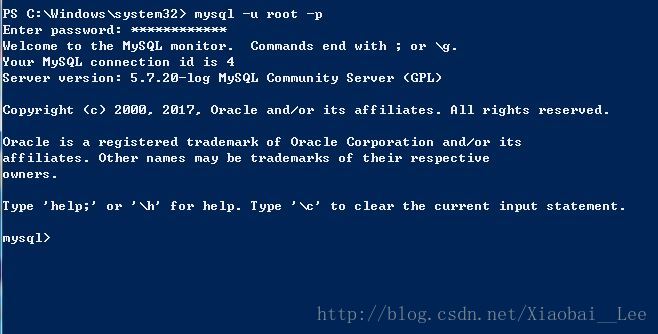













 3万+
3万+











 被折叠的 条评论
为什么被折叠?
被折叠的 条评论
为什么被折叠?








